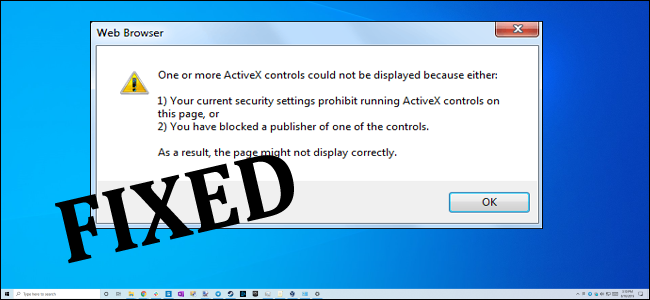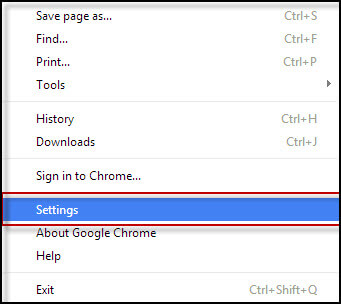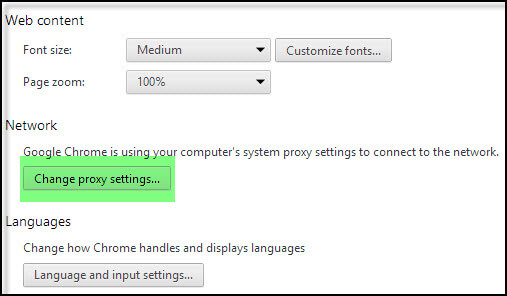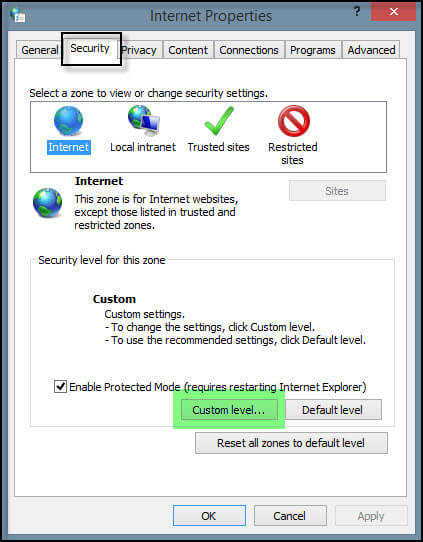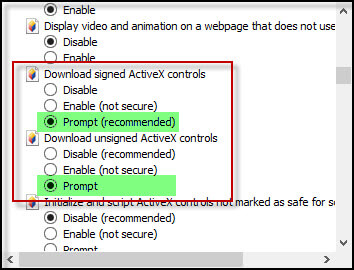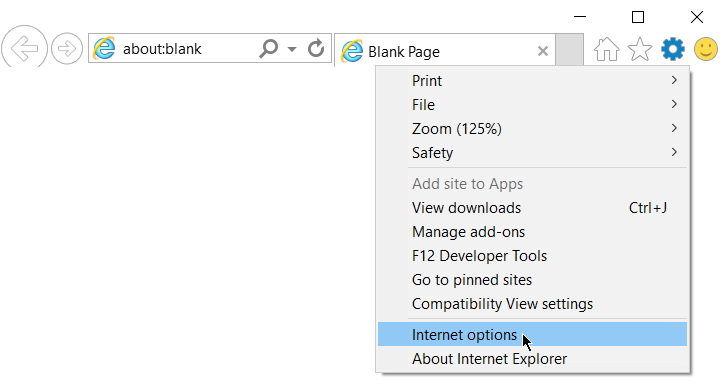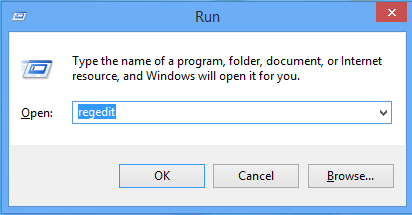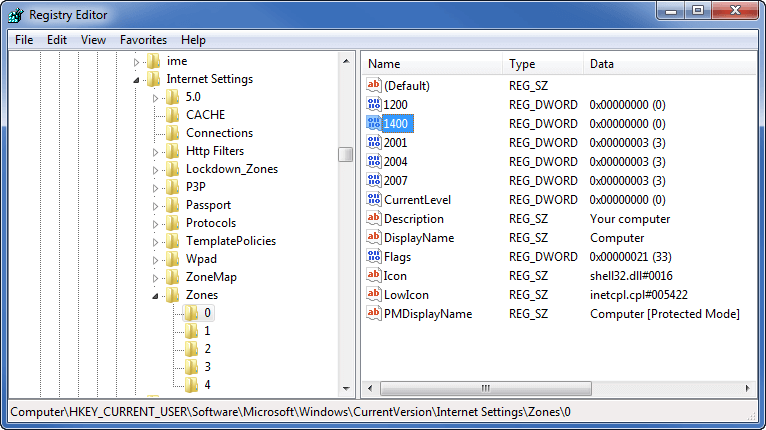Gibt Ihr Windows-System die Fehlermeldung “Ihre aktuellen Sicherheitseinstellungen verbieten das Ausführen von ActiveX-Steuerelementen auf dieser Seite?” Infolgedessen wird die Seite möglicherweise nicht richtig angezeigt. Wenn Sie signierten Code in Internet Explorer oder Google Chrome ausführen?
Wenn JA, dann sind Sie hier richtig. In diesem Blog werden vollständige Informationen wie Ursachen und Lösungen zur Behebung Ihrer aktuellen Sicherheitseinstellungen erläutert, die das Ausführen von ActiveX-Steuerelementen auf dieser Seite verhindern
ActiveX war eine alte Technologie, die von Microsoft entwickelt wurde und es Entwicklern ermöglicht, ein Programm zu erstellen, das Teilmengen großer Programme war. Nehmen Sie einfach ein Beispiel, wenn Sie die Schaltfläche in einer Anwendung finden, für die diese Schaltfläche ein eigenes Programm hat. Es zeigt einen bestimmten Weg und behandelt ein Ereignis auf seine eigene Weise, z. B. durch Klicken.
Das Interessanteste ist, dass der Entwickler keine Sicherheitsbedrohungen darin gefunden hat, aber viele Leute ihren Weg finden.
Aus diesem Grund wird der Fehler “Ihre aktuellen Sicherheitseinstellungen verbieten das Ausführen von ActiveX” angezeigt. Trotzdem wird der Fehler grundsätzlich zur eigenen Sicherheit ausgelöst.
Der Hauptgrund für das Problem ist, dass ActiveX nicht aktiviert ist. Wenn Sie diesen Fehler in Ihrem Internet Explorer finden, müssen Sie außerdem die Zoneneinstellungen in Internet Explorer ändern.
Nun, es wird der Fehler auftreten, aber Sie eröffnen eine Reihe von sicherheitsrelevanten Problemen. Die Entwickler oder böswilligen Websites verwenden ActiveX, um die Kontrolle über Ihren Computer zu erlangen und böswillige Bedrohungen zu installieren.
Das Ausführen von ActiveX-Steuerelementen entspricht fast dem Ausführen des nativen Codes auf Ihrem Computer. Daher muss der Entwickler ein ActiveX-Steuerelement mit dem Befehl “Alle Dateien löschen” erstellen, um Ihr System zu infizieren.
Dies ist der Grund, warum Internet Explorer und Chrome die Ausführung des ActiveX-Steuerelements nicht zulassen. Wenn Sie ActiveX für Ihren Webbrowser aktivieren möchten, führen Sie die folgenden Schritte aus:
Wie aktiviere ich ActiveX in Internet Explorer?
Die meisten Webbrowser sind standardmäßig so eingestellt. Wenn nicht, führen Sie die folgenden Schritte aus, um ActiveX zu aktivieren:
- Öffnen Sie den Internet Explorer und navigieren Sie zum Menü “Extras” oben im Internet Explorer-Fenster. Wählen Sie dann die “Internetoptionen” aus.
- Klicken Sie oben im Fenster auf die Registerkarte “Sicherheit” und dann auf die Schaltfläche “Benutzerdefinierte Ebene“.
- Hier müssen Sie bestätigen, dass “Signierte ActiveX-Steuerelemente herunterladen” auf “Eingabeaufforderung” eingestellt ist.
- Scrollen Sie nun in der Liste nach unten und bestätigen Sie, dass “Skript-ActiveX-Steuerelemente, die als sicher für die Skripterstellung markiert sind” auf “Aktivieren” gesetzt ist. Klicken Sie dann auf “OK”.
- Schließen Sie den Internet Explorer und starten Sie den Internet Explorer
Wenn das Problem in Internet Explorer weiterhin besteht, müssen Sie die Sicherheitsstufe von Internet Explorer auf niedrig einstellen:
- Öffnen Sie den Internet Explorer und navigieren Sie zu Klicken auf Extras> Internetoptionen> Sicherheit
- Klicken Sie auf die Option Benutzerdefinierte Ebene und setzen Sie die benutzerdefinierten Einstellungen auf Niedrig zurück -> klicken Sie auf OK
Wie aktiviere ich ActiveX in Google Chrome?
Durch Aktivieren der ActiveX-Protokolle in Google Chrome können Sie auf eine Vielzahl interaktiver dynamischer Webseiten wie Spiele und Business-Webanwendungen zugreifen. Führen Sie die folgenden Schritte nacheinander aus, um ActiveX zu aktivieren:
- Öffnen Sie zunächst Google Chrome und klicken Sie dann auf das Chrome-Menüsymbol in der oberen rechten Ecke des Fensters
- Wählen Sie dann “Einstellungen” und klicken Sie dann auf “Erweiterte Einstellungen anzeigen”.
- Klicken Sie auf “Proxy-Einstellungen ändern“, navigieren Sie zur Registerkarte “Sicherheit” und klicken Sie dann auf die Schaltfläche “Benutzerdefinierte Ebene“
- Jetzt müssen Sie die Option “Signiertes ActiveX-Steuerelement herunterladen” und dann “Nicht signiertes ActiveX-Steuerelement herunterladen” ändern, um dazu aufzufordern.
- Klicken Sie zum Schluss auf OK, um alle Änderungen zu speichern, und starten Sie den Browser neu.
Hoffen Sie, dass das Aktivieren von ActiveX in Chrome und Internet Explorer für Sie funktioniert, um Ihre aktuellen Sicherheitseinstellungen zu korrigieren und das Ausführen von ActiveX-Steuerelementen auf dieser Seite zu verhindern?
Wenn das Problem dennoch auftritt, setzen Sie die Sicherheitsstufe in Internet Explorer auf niedrig.
Befolgen Sie dazu die folgenden Schritte:
- Öffnen Sie den Internet Explorer
- Klicken Sie dann auf Extras> Internetoptionen> Sicherheit
- Klicken Sie nun auf Benutzerdefinierte Ebene
- Und setzen Sie die benutzerdefinierten Einstellungen auf Niedrig zurück
- OK klicken
Wenn Sie jedoch feststellen, dass Ihr System außerhalb Ihres Internet Explorers anzeigt, dass “Ihre Einstellungen das Ausführen von ActiveX verbieten“, sollten Sie den Registry Cleaner versuchen, um dieses Problem zu beheben. Dies liegt daran, dass in Ihrer Systemkonfiguration möglicherweise Konflikte und Fehler auftreten, die die Ausführung der ActiveX-Steuerung verhindern.
Der Registry Cleaner kann die Änderung in Ihrer Registry analysieren und verhindert, dass ActiveX-Steuerelemente ausgeführt werden. Offensichtlich wird der Registry Cleaner nicht nur dieses Problem beheben, sondern auch Ihren Computer beschleunigen und Konflikte verhindern, die in Ihrem System auftreten.
Sie können die Registrierungseinstellungen auch manuell ändern, um den ActiveX-Fehler zu beheben.
Bearbeiten Sie die Registrierung manuell, um ActiveX-Steuerelemente auszuführen
Befolgen Sie dazu die folgenden Schritte:
- Geben Sie Windows + R> ein und geben Sie im Feld Ausführen> REGEDIT ein
- Gehen Sie nun zu:
- HKEY_CURRENT_USER \ Software \ Microsoft \ Windows \ CurrentVersion \ Internet Settings \ Zones \ 0
- Und im rechten Bereich> doppelklicken Sie auf den Wert 1200> setzen Sie den Wert auf 0
- Dann wiederholen Sie dasselbe in diesem Registrierungsschlüssel:
- HKEY_LOCAL_MACHINE \ Software \ Microsoft \ Windows \ CurrentVersion \ Internet Settings \ Zones \ 0
- Schließen Sie zum Schluss den Registrierungseditor und starten Sie Windows neu.
Darüber hinaus können Sie auch einen automatischen Registry Cleaner verwenden, mit dem Sie problemlos alle Junk-Dateien, beschädigten Registrierungseinträge und vieles mehr bereinigen können.
Lassen Sie CCleaner die Registrierung einfach bereinigen
Empfohlene Lösung – Verschiedene PC-Probleme beheben und beschleunigen
Wenn Ihr System nach dem Befolgen der oben aufgeführten Lösungen langsam läuft oder Sie auf verschiedene Probleme und Fehler stoßen, wird hier empfohlen, das auszuführen PC Reparatur Werkzeug.
Dies ist ein fortschrittliches und multifunktionales Tool, das durch einmaliges Scannen verschiedene PC-Probleme und -Fehler erkennt und behebt. Auf diese Weise können Sie verschiedene Probleme wie BSOD-Fehler, DLL-Fehler, Registrierungsfehler und vieles mehr beheben.
Es beschleunigt auch die Leistung des Windows-PCs, indem die beschädigten Windows-Systemdateien repariert werden.
Holen Sie sich das PC Reparatur Werkzeug, um PC-Fehler zu beheben und die Leistung zu optimieren
Fazit:
Hier geht es darum, wie Sie Ihre aktuellen Sicherheitseinstellungen korrigieren können, um das Ausführen von ActiveX-Steuerelementen auf dieser Seite zu verhindern.
Ich habe mein Bestes getan, um die vollständigen Informationen zum Fehler in den ActiveX-Sicherheitseinstellungen in Google Chrome und Internet Explorer zu beschreiben.
Befolgen Sie die angegebenen Lösungen sorgfältig und machen Sie Ihr System fehlerfrei.
Viel Glück.!
Hardeep has always been a Windows lover ever since she got her hands on her first Windows XP PC. She has always been enthusiastic about technological stuff, especially Artificial Intelligence (AI) computing. Before joining PC Error Fix, she worked as a freelancer and worked on numerous technical projects.